Hvorfor NVIDIA-lagre gigabyte av installasjonsfiler på harddisken?

Hvis du er en gamer (eller bare en PC-bruker) med NVIDIA-grafikk, slipper NVIDIAs drivere nok gigabyte med lagringsplass på harddisken din. NVIDIA forlater gamle installasjonsfiler som er begravet på harddisken din, til du blir irritert og manuelt slett dem ... hvis du skjønner at du må.
Som noen som har brukt NVIDIA grafikkhårdvare i mange år, har dette vært irriterende for meg i lang tid . Jeg har sett disse filene bruker over 4 GB plass, og mens det høres ut som en liten mengde plass til noen, er det mye bortkastet plass på en mindre SSD. Og du vil nok bare merke det hvis du bruker et diskplassanalyseværktøy.
Oppdatering : NVIDIA nådde ut med noen ny informasjon. I GeForce Experience 3.9.0 la NVIDIA et opprydding verktøy som automatisk vil fjerne gamle driverversjoner. NVIDIA holder nå bare installatører for den nåværende og forrige versjonen av driveren, som vil være omtrent 1 GB totalt.
NVIDIA sa også at de planlegger å legge til en "Tilbakestill til tidligere driver" -funksjon i en fremtidig versjon av GeForce Experience. Derfor lagrer NVIDIA disse filene på harddisken.
Hvor disse filene er lagret
RELATED: De fire beste gratis verktøyene for å analysere harddiskplass på din Windows-PC
For øyeblikket NVIDIA-butikker disse installasjonsfilene for grafikkdriveren på C: ProgramData NVIDIA Corporation Downloader. ProgramData-katalogen er skjult som standard, så du må enten se skjulte filer eller skrive C: ProgramDatai filbehandlerens plasseringslinje for å gå dit.
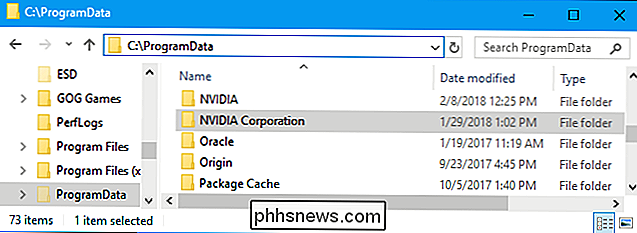
For å se nøyaktig hvor mye plass disse filene er bruk NVIDIA Corporation-katalogen her, høyreklikk mappen "Downloader" og velg "Egenskaper".
I skjermbildet nedenfor bruker disse filene bare 1,4 GB plass på testsystemet. Men det er bare fordi vi fjernet disse filene for noen måneder siden. Vi har sett denne mappen ballongen mye større tidligere.
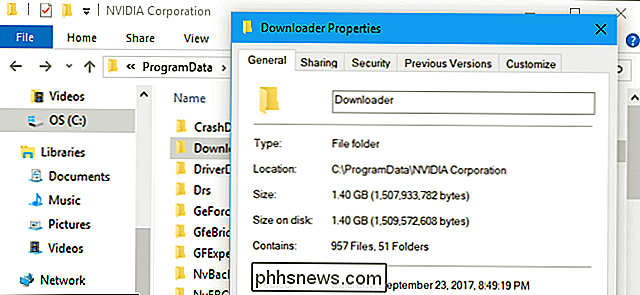
Tidligere versjoner av NVIDIA-programvaren lagret disse driverinstallasjonsfilene i C: Program Files NVIDIA Corporation Installer2, C: ProgramData NVIDIA Corporation NetService, og like under mappen C: NVIDIA. Hvis du ikke har installert Windows på nytt eller slettet disse filene på en stund, kan de fortsatt bli lagret i disse mappene. Vi er ikke sikre på om NVIDIAs programvare sletter dem.
Hva er de?
Hvis du åpner nedlastingsmappen, ser du en rekke mapper med tilfeldig utseende. Dobbeltklikk på en av disse mappene, og du vil se nøyaktig hva som er inne: NVIDIA-driveroppdateringer i .exe-skjema.
I hovedsak, når NVIDIAs GeForce Experience-programvare laster ned en driveroppdatering, lagrer den en full kopi av installasjonsprogrammet til denne oppdateringen her . Selv etter at driveren er installert, er installatørene her igjen.
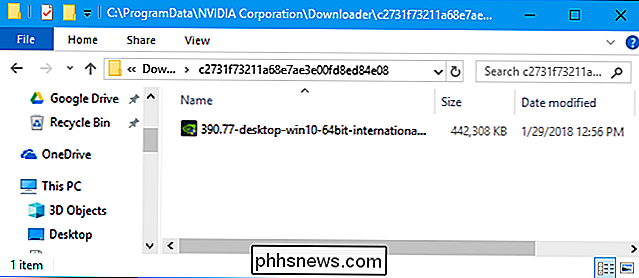
Den "nyeste" mappen lagrer en ukomprimert kopi av den nyeste driveroppdateringen. Dette bør bare være nødvendig under driverinstallasjonsprosessen, og du trenger bare det igjen hvis du noen gang trenger å installere den nyeste driveren.
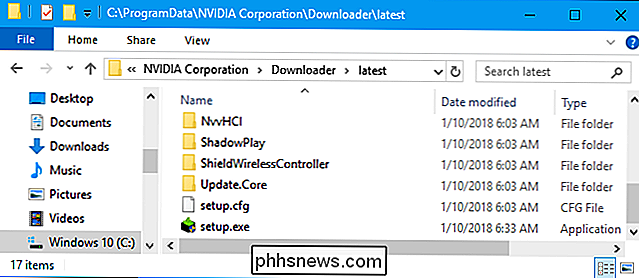
Hvorfor holder NVIDIA dem rundt?
Vi nådde NVIDIA for å spørre hvorfor GeForce Experience lagrer kopier av alle disse installatørene i en mappe som dette, men NVIDIA reagerte ikke.
RELATED: Slik gjenoppretter du fra en dårlig GPU-driveroppdatering
Vi kan forestille oss hva disse er for, men . Hvis en driveroppdatering forårsaker et problem, kan du gå til denne mappen for å installere den forrige driveroppdateringen. De er alle her og klar til å gå, slik at du enkelt kan gå tilbake til en tidligere driver uten lang nedlasting hvis du har et problem.
Det er alt bra og bra, men hvor ofte trenger brukerne virkelig å gå tilbake til grafikkdrivere? Og ville det ikke vært bedre bare å holde en eller to av de nyeste "gode" driverne, i stedet for å lagre 4 GB drivere som går tilbake mange versjoner? Tross alt, selv om en bruker måtte tilbake til en gammel driver, kunne de alltid laste ned den gamle versjonen fra NVIDIAs nettsted. Det er ikke nødvendig å kaste bort 4 GB harddiskplass "bare i tilfelle".
Dette gir enda mindre mening når du vurderer at NVIDIAs GeForce Experience-programvare ikke gjør det enkelt å gå tilbake til en annen driverversjon. Det forteller ikke engang brukere at disse installatørene eksisterer. Nesten noen vil finne og kjøre disse, så hvorfor holde dem rundt? Hvis disse filene må holde seg fast, bør GeForce Experience tilby en måte å administrere dem på, slik at brukerne ikke trenger å grave inn i ProgramData-mappen for å frigjøre plass.
Slik sletter du dem
Mens standard Windows-filtillatelser vil ikke la deg slette hele Downloader-mappen, har vi funnet ut at du bare kan åpne Downloader-mappen og slette den "nyeste" mappen og de andre mappene med tilfeldige navn. La "config" -mappen og "status.json" -filen stå alene.
Dette frigjør plassen som brukes av NVIDIA-installasjonsfiler på systemet. Men når GeForce Experience laster ned nye driverfiler og installerer dem, blir de nye driverfilene lagret her til du sletter dem også.
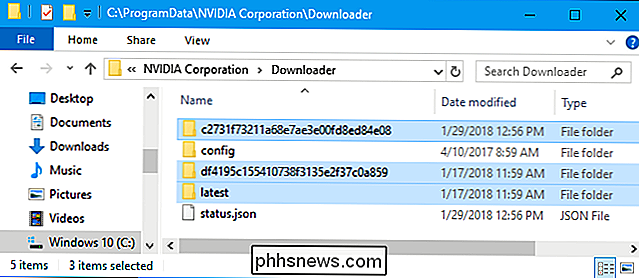
Slett de uthevede filene for å frigjøre plass.
RELATERT: CCleaner Was Hacked: Hva du trenger å vite
CCleaner kan også automatisk slette disse NVIDIA installasjonsfilene. Messy installatører som gledelig spiser diskplass som dette uten å gi brukerne kontroll, er en stor grunn til at så mange Windows-brukere ender med å kjøre verktøy som CCleaner. Hvis programvareutviklere opptrådte bedre, ville så mange brukere ikke ha vært i fare fra CCleaner hack.

Slik slår du automatisk på TVen din med PlayStation 4 eller Pro Bruke HDMI-CEC
Kaller det lite, men det handler bare om å eliminere "slå på TV-delen" ved å skyte opp PlayStation 4 som gjør at hele prosessen virker raskere. Og den gode nyheten er at å få denne handlingen på oppsettet ditt er like enkelt og tikkende en boks. RELATED: Slik aktiverer du HDMI-CEC på TVen, og hvorfor du bør Selvfølgelig er dette også en funksjon som må støttes på TVen.

5 Måter å kjøre Windows-programvare på en Mac
Macs har et blomstrende økosystem for programvare, men noen programmer støtter bare Windows. Uansett om du vil bruke forretningssoftware eller spille Windows PC-spill, er det mange måter å kjøre Windows-programmer på Macen på. Noen av disse metodene ligner måtene du kan installere Windows-programvare på Linux eller kjøre Windows-programmer på en Chromebook.



